MacBook'unuzun kapağını kapatmak veya kapatmak, onu uyku moduna geçirmenin veya oturumunuzu sonlandırmanın daha kolay bir yolu olsa da, dizüstü bilgisayarınızı ekran kapalıyken arka planda çalışır durumda bırakarak boş yere üretkenliğinizi artırmanın yolları vardır.
Burada, sistemi uyku moduna geçirmeden MacBook'unuzun ekranını nasıl kapatacağınızı öğreteceğiz, ancak ondan önce, bunu neden yapmak isteyebileceğinizi tartışalım.
GÜNÜN YAPILAN VİDEOSU
MacBook'unuzun Ekranını Neden Kapatmanız Gerekir?

MacBook'unuzun ekranını kapatmanız gerekebilecek ilk ve en önemli neden gizlilik içindir. Banyoyu kısa süre içinde ziyaret etmek için ortak bir masadan uzakta mısınız? Ekranınızı kapatın ve işlemleri arka planda çalışır durumda bırakın, böylece kimse hassas bilgilerinize göz atamaz.
Gizlilik diğer tüm nedenlerin altını çizerken, en önemli ikinci neden pil ömrünüzü korumaktır. Ekranınızı karartmak şüphesiz pek çok sorundan biridir. MacBook'unuzun pil ömrünü iyileştirmenin yolları , yani kullanmadığınız zamanlarda ekranınızı kapatarak ne kadar tasarruf edebileceğinizi hayal edin.
Ayrıca, biraz zaman alabilecek bir şeyi indirirken veya güncellerken ekranınızı kapatmak isteyebilirsiniz. Hızlı bir şekerleme yapmak ister misiniz? Görünürde şarj çıkışı olmayan kafede mi? Ardından, ihtiyacınız yoksa ekranınızı kapatın.
4k 2018 için en iyi hdmi kablosu
Ayrıca, bilgisayarınızdan uzakta başka şeyler yaparken arka planda komut dosyaları veya müzik gibi işlemleri çalıştırmanın nasıl bir şey olduğunu da biliyoruz. Bu, özellikle DJ'ler ve programcılar gibi bazı meslekler için kullanışlıdır.
Belki de Nike mağazasını agresif bir şekilde bir çift ayakkabı için tarayan bir tarayıcı uzantınız var ve anahtar kelimeyi bulduğunda bir ses çalıyor. Bilgisayarınız kapalıysa veya uykudaysa, bu seçenek artık sizin için geçerli olmayacaktır.
Bununla birlikte, ekranınızın açık olmasını sorun etmiyorsanız ancak yine de MacBook'unuzun uyumasını engellemek istiyorsanız, şuradaki kılavuzumuzu okuyabilirsiniz. Mac'inizin uyumasını önleme .
1. MacBook'unuzun Ekranını Klavye Düğmeleriyle Kapatın
MacBook ekranınızı klavyeyle kapatmanın en basit yolu, ekran kapanana kadar MacBook klavyenizin parlaklığını azaltmaktır. Sol üstteki parlaklık düğmelerini güneş simgelerinden tanıyabilirsiniz. Ekran parlaklığınızı azaltan buton daha kısa ışınlara sahipken, ekran parlaklığınızı arttıran buton daha uzun ışınlara sahiptir.
dizüstü bilgisayar wifi windows 10'a bağlanmayacak

Ekranınızı bu şekilde kapatmak, siz açmadıkça bilgisayarınızın uyku moduna geçmesine neden olur. Ekran kapalıyken Mac'inizin otomatik olarak uyumasını önleyin geçiş yapmak Sistem Tercihleri > pil > Güç adaptörü . Pil'deki Güç Adaptörü bölümü, MacBook'unuzun prize takılıyken nasıl davranacağını kontrol eder.
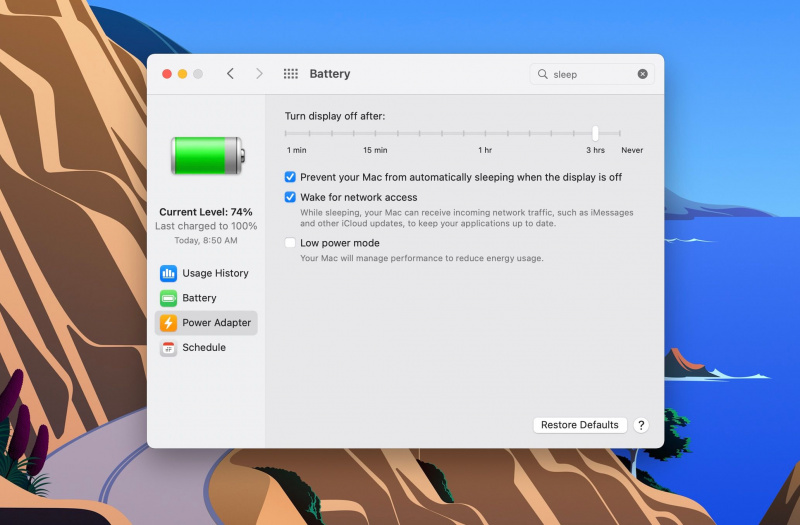
Pil gücüyle çalışırken, düğmeye basmalısınız. sonra ekranı kapat kaydırıcıyı istediğiniz kadar kaydırın. Bunu yapmayı unutursanız bilgisayarınız bir süre sonra yine uyku moduna geçecek ve işlemleriniz durabilir. Bunu açarak yapabilirsiniz. Sistem Tercihleri > pil , seçme pil sol bölmeden ve kaydırıcıyı istediğiniz kadar itin. Buradaki ayarlar, MacBook'unuzun fişten çekildiğinde nasıl davranacağını kontrol eder.
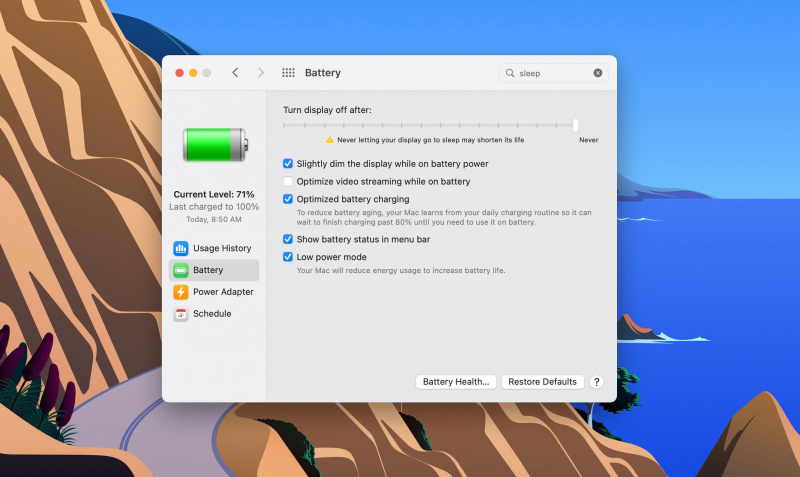
kaydırıcıyı iterseniz Hiçbir zaman , ekranı açık bırakmak MacBook'unuzun fişten çekildiğinde kullanım süresini azaltacağından, varsayılana geri döndürmeyi unutmayın.
